Bạn đang xem bài viết Xử lý vấn đề font lỗi khi mở văn bản Word tại Pgdphurieng.edu.vn bạn có thể truy cập nhanh thông tin cần thiết tại phần mục lục bài viết phía dưới.
Font lỗi là một trong những vấn đề thường gặp khi làm việc với văn bản Word. Nó có thể gây ra khó khăn và ảnh hưởng đến tính chuyên nghiệp của tài liệu. Với những người làm việc văn phòng, việc tìm cách xử lý font lỗi một cách hiệu quả là rất quan trọng. Trong bài viết này, chúng tôi sẽ giới thiệu vài phương pháp giúp bạn khắc phục vấn đề font lỗi để có thể hoàn thành công việc một cách dễ dàng và nhanh chóng. Hãy cùng tìm hiểu nhé!
Các bạn tải một file Word trên mạng, hay copy file Word của bạn bè … nhưng khi bạn mở file Word đó trên máy tính của mình thì lại bị lỗi font, không đọc được chữ trong file. Các bạn đừng lo lắng, hãy tham khảo bài viết dưới đây để tìm ra cách xử lý khi mở băn bản Word bị lỗi font nhanh chóng.
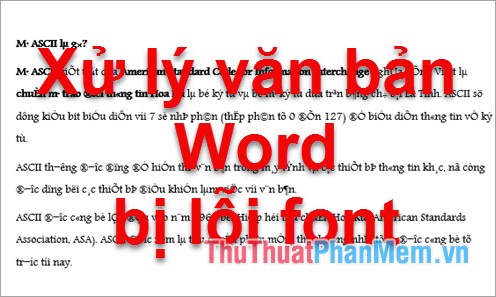
Dưới đây là hai cách xử lý khi mở băn bản Word bị lỗi font mà các bạn có thể tham khảo và thực hiện đó là:
- Tải và cài đặt thêm font về máy tính.
- Sử dụng chức năng Unikey Toolkit của Unikey.
Cách 1: Tải và cài đặt thêm FONT về máy tính
Bạn tải word ở trên mạng về mà bị lỗi font có thể do máy tính của bạn thiếu font chữ đúng với font mà văn bản Word đó sử dụng. Nên các bạn cần tải và cài đặt thêm nhiều font chữ cho máy tính hơn để không bị thiếu font chữ.
Các bạn có thể vào đây https://thuthuatphanmem.vn/download-bo-font-tieng-viet-day-du-cho-may-tinh-tcvn-vni-thu-phap-unicode/ để tải thêm các bộ font chữ đầy đủ.
Sau khi đã tải font về các bạn mở ra và nhấn chuột phải chọn Install để cài font vào máy tính.
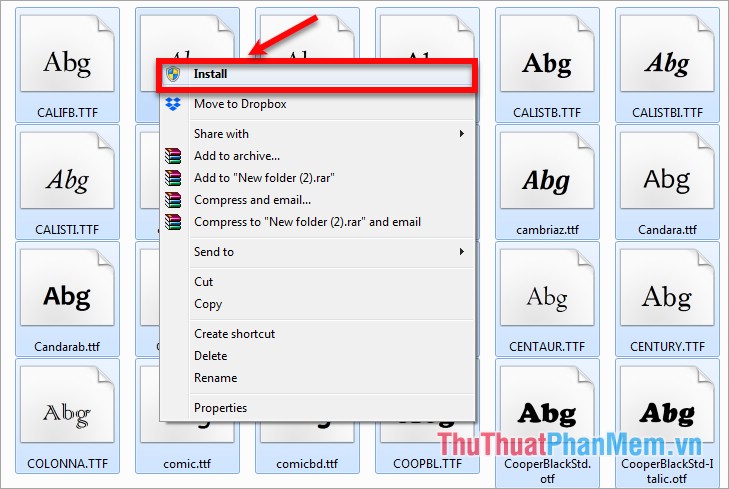
Sau đó bạn mở file Word bị lỗi lên và xem kết quả.
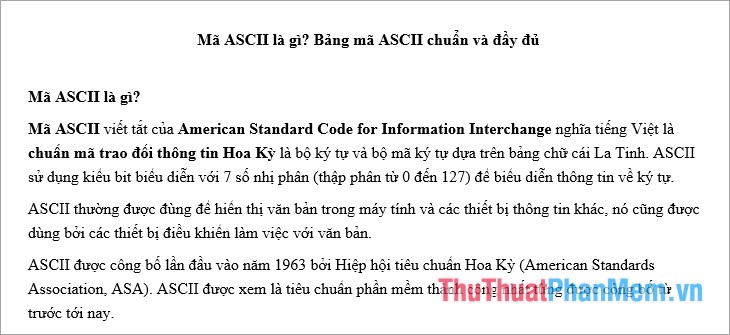
Cách 2: Sử dụng chức năng Unikey Toolkit của Unikey
Bước 1: Mở file Word, bôi đen toàn bộ văn bản bị lỗi font (tổ hợp Ctrl + A), nhấn chuột phải chọn Copy (tổ hợp Ctrl + C).
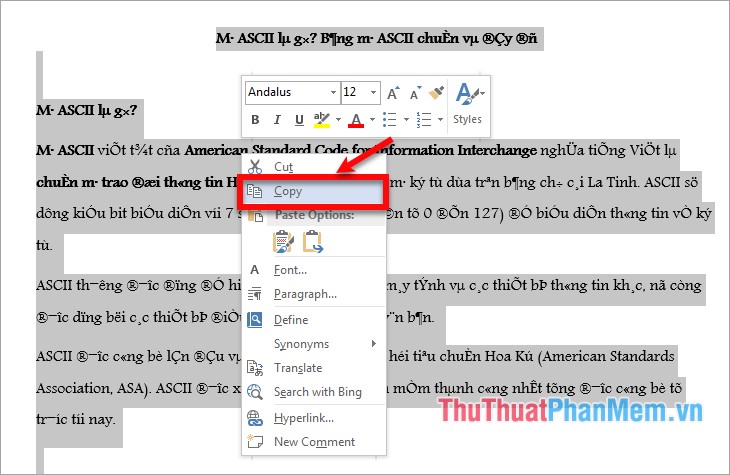
Bước 2: Nhấn chuột phải vào biểu tượng Unikey dưới khay hệ thống và chọn Công cụ…[CS+F6] (tổ hợp phím Ctrl + Shift + F6) để mở hộp thoại Unikey Toolkit.
![Nhấn chuột phải vào biểu tượng Unikey dưới khay hệ thống và chọn Công cụ…[CS+F6] Nhấn chuột phải vào biểu tượng Unikey dưới khay hệ thống và chọn Công cụ…[CS+F6]](https://thuthuatphanmem.vn/uploads/2018/04/12/nhan-chuot-phai-vao-bieu-tuong-unikey-duoi-khay-he-thong-va-_6gvnO_040854654.jpg)
Bước 3: Trong hộp thoại Unikey Toolkit, các bạn sẽ thấy bảng mã nguồn là Unicode và đích là TCVN3 (ABC), nhấn chọn Đảo bảng mã để đổi mã nguồn và mã đích.
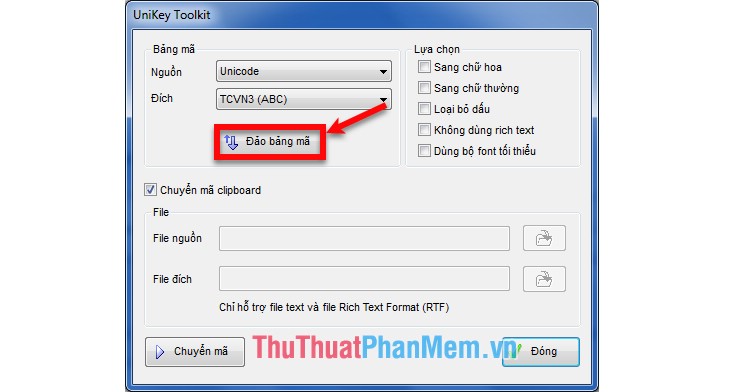
Bước 4: Sau khi đổi bảng mã thì mã nguồn sẽ là TCVN3 (ABC) và mã đích là Unicode. Các bạn nhấn chọn Chuyển mã, xuất hiện hộp thoại thông báo các bạn nhấn chọn OK.
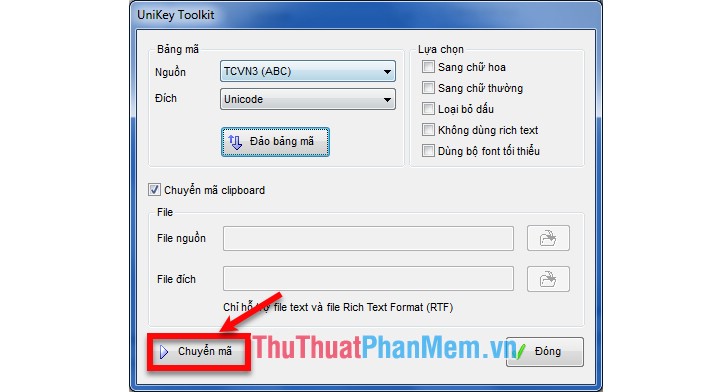
Bước 5: Bạn mở lại file Word bị lỗi, nhấn chuột phải chọn Paste (tổ hợp phím Ctrl + V) để dán văn bản đã chuyển mã vào Word.
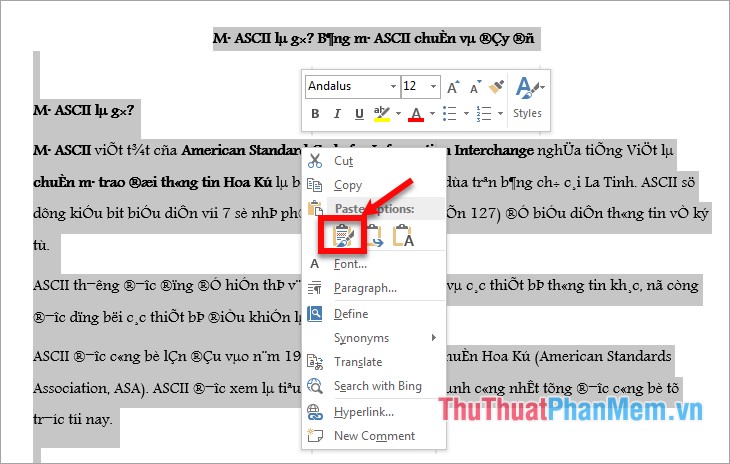
Kết quả file Word sẽ không bị lỗi font nữa
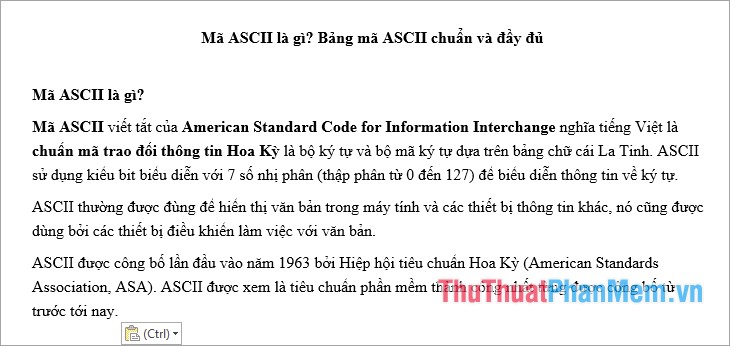
Như vậy các bạn có thể thực hiện 1 trong 2 cách mà bài viết trình bày để xử lý văn bản Word bị lỗi font. Chúc các bạn thành công!
Trên đây là một số cách xử lý vấn đề font lỗi khi mở văn bản Word. Font có thể gặp các lỗi khác nhau như không hiển thị, thay đổi sang font khác hoặc đổi sang kiểu font khác. Để tránh và giải quyết các vấn đề font lỗi này, chúng ta có thể thực hiện các cách sửa đơn giản như đổi font khác, sử dụng chức năng tự động sửa lỗi font của Word, kiểm tra font trên máy tính hoặc tải font mới từ các trang web uy tín. Việc giải quyết các vấn đề font lỗi sẽ giúp cho việc thực hiện các công việc văn phòng trở nên thuận tiện và nhanh chóng hơn. Hy vọng những thông tin trên sẽ hữu ích cho các bạn.
Cảm ơn bạn đã xem bài viết Xử lý vấn đề font lỗi khi mở văn bản Word tại Pgdphurieng.edu.vn bạn có thể bình luận, xem thêm các bài viết liên quan ở phía dưới và mong rằng sẽ giúp ích cho bạn những thông tin thú vị.
Nguồn: https://thuthuatphanmem.vn/cach-xu-ly-khi-mo-van-ban-word-bi-loi-font/
Từ Khoá Tìm Kiếm Liên Quan:
1. Font lỗi
2. Xử lý font lỗi
3. Vấn đề font khi mở Word
4. Khắc phục lỗi font trong Word
5. Font không hiển thị đúng trong Word
6. Sửa lỗi font trong Word
7. Thay đổi font bị lỗi trong Word
8. Lỗi font chữ trong Word
9. Cách sửa lỗi font trong Word
10. Mẹo khắc phục font lỗi khi sử dụng Word



